Использование двух SIM-карт, одна из которых eSIM
eSIM — это цифровая SIM-карта, которая позволяет пользоваться тарифным планом сотовой связи вашего оператора без необходимости использования физической карты nano-SIM. Узнайте, как настроить и использовать две SIM-карты1
Варианты использования двух SIM-карт
один номер используется для рабочих, а другой — для личных нужд;
во время пребывания за границей используется тарифный план местного оператора;
один тарифный план используется для голосовой связи, а другой — для передачи данных.
Оба номера телефона можно использовать для совершения и приема голосовых вызовов и вызовов FaceTime, а также для отправки и получения сообщений iMessage, SMS- и MMS-сообщений2. Использовать на iPhone одновременно две сотовых сети для передачи данных нельзя.
Чтобы использовать сеть 5G с двумя SIM-картами на iPhone 12, iPhone 12 mini, iPhone 12 Pro или iPhone 12 Pro Max, требуется iOS 14.5 или более поздней версии.
Что вам понадобится
iPhone XS, iPhone XS Max, iPhone XR или более поздних моделей с iOS 12.1 или более поздней версии
Чтобы пользоваться услугами двух операторов, iPhone не должен быть привязан к оператору связи. В противном случае оба тарифных плана должны относиться к одному оператору. Если ваша первая SIM-карта предоставлена оператором сети CDMA, вторая SIM-карта не будет поддерживать эту сеть. За дополнительной информацией обратитесь к оператору.
Если вы используете корпоративный тарифный план подключения к сотовой сети, узнайте у администратора вашей компании, поддерживается ли эта функция.
Настройка другого тарифного плана сотовой связи на iPhone
Все модели iPhone с поддержкой карт eSIM могут иметь несколько карт eSIM и использовать две активных SIM-карты одновременно.
Вы можете использовать две SIM-карты, одна из которых будет физической SIM-картой, а другая — картой eSIM. iPhone 13 и более поздние модели также поддерживают две активные карты eSIM. Модели iPhone без лотка для физической SIM-карты поддерживают две активные карты eSIM.
Узнайте, как активировать тарифный план сотовой связи для карты eSIM.
Обозначение тарифных планов
Тарифные планы необходимо обозначить после подключения второго из них. Например, один тарифный план можно обозначить «Рабочий», а второй — «Личный».
Эти обозначения используются, когда необходимо выбрать номер телефона для осуществления или приема вызовов и обмена сообщениями, для передачи данных по сотовой сети и для контактов, чтобы всегда знать, какой номер используется.
Если позже вы передумаете, обозначения можно изменить. Для этого перейдите в меню «Настройки», нажмите «Сотовая связь» или «Мобильные данные» и выберите номер, обозначение которого необходимо изменить. Затем нажмите «Этикетка сотового тарифа», выберите новое обозначение или введите свое.

Установка номера по умолчанию
Выберите номер, который будет использоваться для вызовов и отправки сообщений людям, чьи данные не внесены в приложение «Контакты». Выберите тарифные планы сотовой связи для iMessage и FaceTime. Вы можете выбрать один или оба номера.

На этом экране можно выбрать номер по умолчанию или номер, который будет использоваться только для передачи данных по сотовой сети. Второй номер будет вашим номером по умолчанию. Если необходимо, чтобы устройство iPhone использовало передачу данных по сотовой сети по обоим тарифным планам в зависимости от сигнала и доступности сотовой связи, включите параметр «Переключение сотовых данных».
Использование двух номеров для осуществления и приема вызовов, обмена сообщениями и передачи данных
Настроив два номера для iPhone, узнайте, как их использовать.
Разрешите iPhone запоминать, какой номер использовать
Не нужно каждый раз выбирать номер, с которого вы будете звонить контакту. По умолчанию iPhone использует номер, с которого вы звонили этому контакту в последний раз. Если вы не еще звонили контакту, iPhone использует номер по умолчанию. Также можно указать, какой номер следует использовать для вызовов контакту. Выполните указанные ниже действия.
Выберите контакт.
Нажмите надпись «по умолчанию».
Выберите номер, который вы хотите использовать для связи с этим контактом.

Осуществление и прием вызовов
Осуществлять и принимать вызовы можно, используя любой номер.
Если во время вызова оператор сотовой связи для другого номера телефона предоставляет поддержку вызовов по сети Wi-Fi, то вы можете принимать входящие вызовы на другом вашем номере. Чтобы при разговоре по телефону с использованием номера, не предназначенного для передачи данных по сотовой сети, принимать вызовы на втором номере, необходимо включить параметр «Переключение сотовых данных» Если вы не отвечаете на вызов и для этого оператора у вас настроен автоответчик, вы получите уведомление о пропущенном вызове, а сам вызов будет переадресован на автоответчик. Проверьте, поддерживает ли ваш оператор сотовой связи вызовы по сети Wi-Fi, и выясните у поставщика услуг передачи данных, не взимается ли за это дополнительная плата.
Если во время разговора по телефону для второго номера отображается сообщение «Нет сети», это значит, что оператор не поддерживает звонки по Wi-Fi или данная функция выключена3 Во время разговора по телефону входящий вызов на другой номер будет обрабатываться автоответчиком, если ваш оператор настроил эту функцию Во время разговора по телефону входящий вызов на другой номер будет обрабатываться автоответчиком, если ваш оператор настроил эту функцию4
Переключение номеров для осуществления вызовов
Прежде чем осуществить вызов, номера телефона можно переключить. Если вы связываетесь с кем-либо из списка избранных, выполните следующие действия.
Нажмите .
Выберите текущий номер телефона.
Выберите второй номер.
Если используется клавиатура, выполните следующие действия.

Введите номер телефона.
Выберите номер телефона, указанный ближе к верхней части экрана.
Выберите номер, который вы хотите использовать.
Обмен сообщениями iMessage, SMS, MMS и RCS
Сообщения iMessage, SMS- и MMS-сообщения можно отправлять с любого из номеров5 В iOS 18 можно использовать сообщения RCS, если ваш оператор поддерживает их. . Номер можно выбрать до или после начала разговора. Вот как это сделать.
Выбор номера перед отправкой сообщения iMessage, SMS, MMS или RCS
Откройте «Сообщения».
Нажмите кнопку «Новое» в правом верхнем углу экрана.
Введите имя контакта.
Выберите текущий номер телефона.
Выберите номер, который вы хотите использовать.

Переключение номеров во время разговора
Нажмите используемый номер в верхней части экрана.
Выберите номер, который хотите использовать.
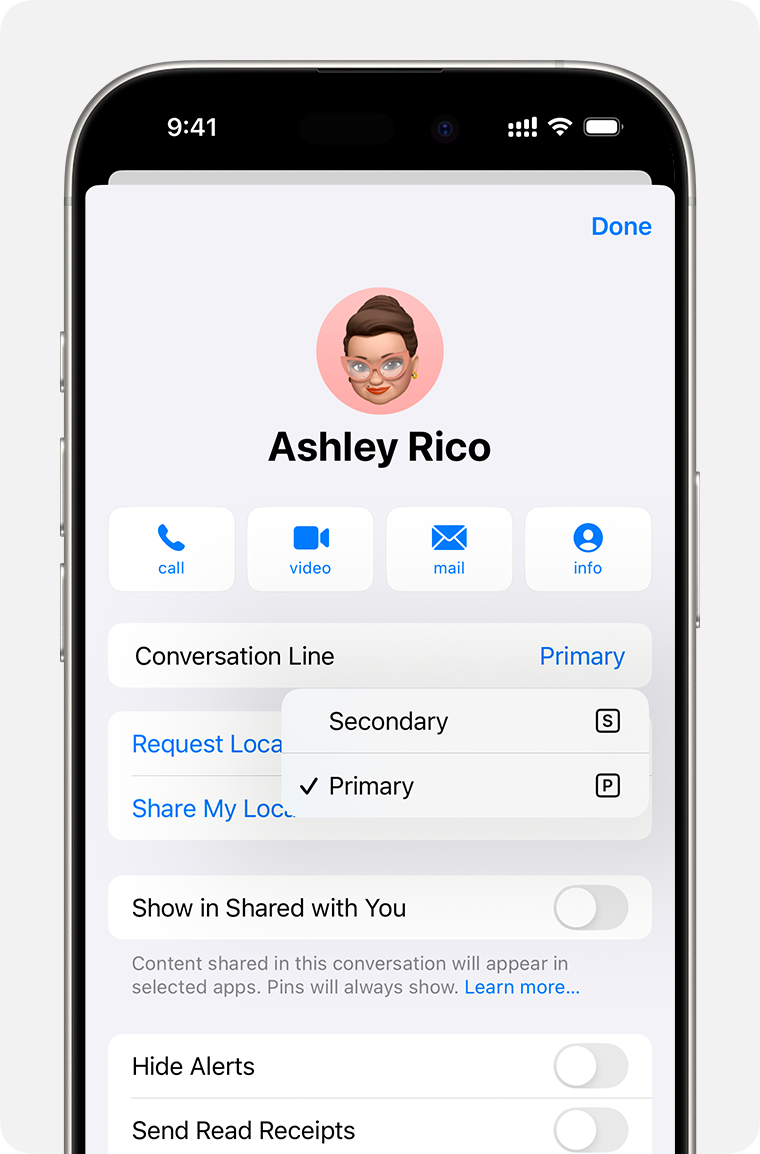
Сведения о значках состояния двух SIM-карт
Значки в строке состояния в верхней части экрана показывают мощность сигнала обоих операторов. Узнайте, что означают значки состояния.
Другие значки состояния можно просмотреть в Пункте управления.
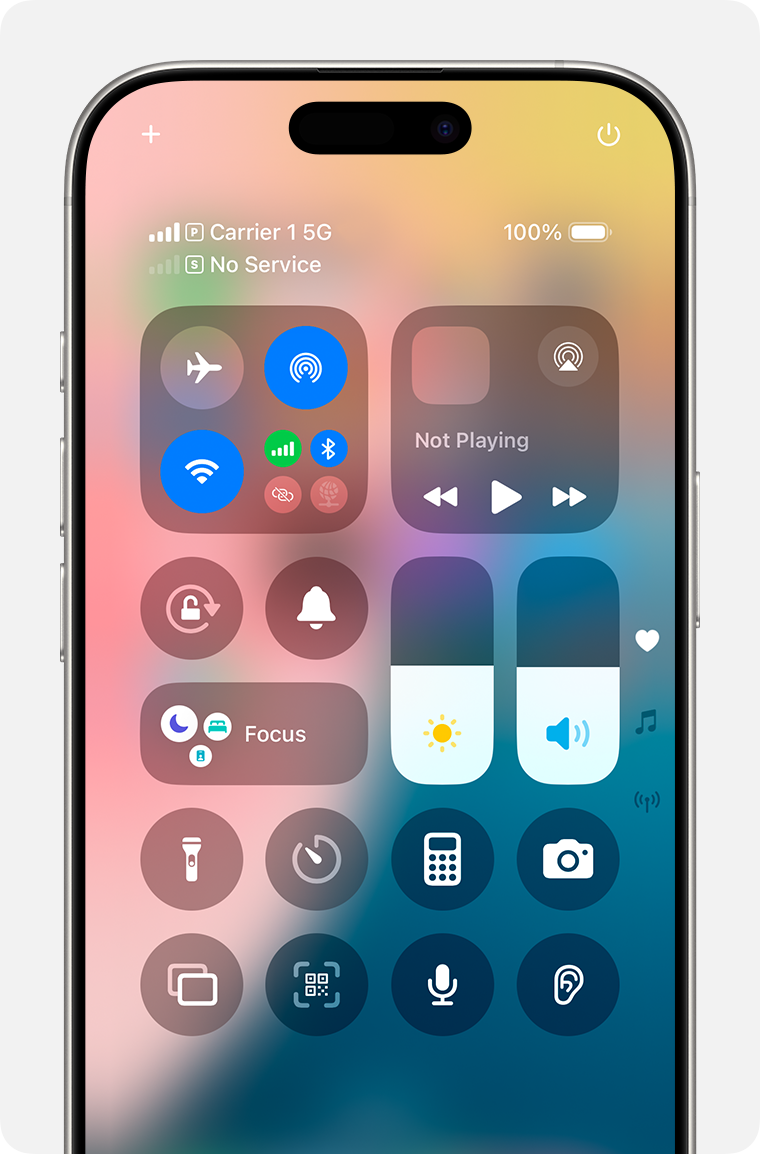
Когда используется оператор сотовой связи 1, для второго номера отображается сообщение «Нет сети».

В строке состояния показано, что устройство подключено к Wi-Fi и оператор сотовой связи 2 использует функцию «Вызовы по Wi-Fi».

Когда параметр «Переключение сотовых данных» включен, в строке состояния отображается, что оператор сотовой связи 1 использует сеть 5G, а оператор 2 использует передачу данных по сотовой сети оператора 1 и для него включены вызовы по Wi-Fi.
Изменение номера для передачи данных по сотовой сети
Для передачи данных по сотовой сети нельзя использовать два номера одновременно. Чтобы изменить номер, который используется для передачи данных по сотовой сети, выполните следующие действия.
Перейдите в меню «Настройки».
Нажмите «Сотовая связь» или «Мобильные данные».
Нажмите «Сотовые данные».
Выберите номер, который вы хотите использовать для передачи данных по сотовой сети.

Если установлен флажок «Переключение сотовых данных», во время голосового вызова на номере, который используется только для голосовой связи, этот номер автоматически переключается в режим голосовой связи и передачи данных6. Это позволяет пользоваться голосовой связью и возможностью передачи данных во время вызова.
Если флажок «Переключение сотовых данных» снят и при этом совершается вызов по номеру, который используется для голосовой связи, но не предназначен для передачи данных по сотовой сети, передача данных не будет осуществляться во время вызова.
Чтобы включить параметр «Переключение сотовых данных», выполните указанные ниже действия.
Перейдите в меню «Настройки».
Нажмите «Сотовая связь» или «Мобильные данные».
Нажмите «Мобильные данные».
Установите флажок «Переключение сотовых данных».
Управление настройками сотовой связи
Чтобы изменить настройки сотовой связи для каждого из тарифных планов, выполните следующие действия.
Перейдите в меню «Настройки».
Нажмите «Сотовая связь» или «Мобильные данные».
Выберите номер, который нужно изменить.
Выбирайте по очереди параметры и меняйте их как обычно.

Дополнительная информация
Если вам не удается настроить карту eSIM или у вас возникли проблемы с ее использованием, узнайте, что делать.
Карты eSIM для iPhone недоступны на территории континентального Китая. В Гонконге и Макао карты eSIM поддерживаются на iPhone 13 mini, iPhone 12 mini, iPhone SE (2-го и 3-го поколений) и iPhone XS. Узнайте об использовании двух карт nano-SIM на территории континентального Китая, в Гонконге и Макао.
Технология Dual SIM Dual Standby (DSDS) позволяет использовать обе SIM-карты для осуществления и приема вызовов.
Если вы используете iOS 12, выполните обновление до iOS 13 или более поздней версии, чтобы принимать вызовы при использовании другого номера.
Если передача данных в роуминге включена для номера, который используется для передачи данных по сотовой сети, визуальный автоответчик и возможность обмена MMS-сообщениями будут отключены для номера, который используется только в режиме голосовой связи.
Может взиматься дополнительная плата. Уточните у своего оператора.
Автоматическое переключение номера для передачи данных будет длиться в течение вашего вызова. Переключение не будет работать, если вы используете передачу данных в роуминге. Уточните у своего оператора, поддерживается ли эта услуга и взимается ли за нее дополнительная плата.